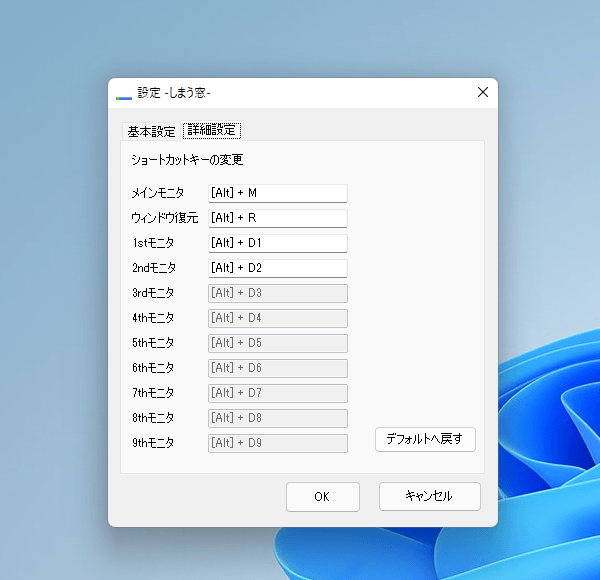- バージョン
- 0.6.0
- 更新日
- 2009/12/20
- 対応 OS
- Windows XP/Vista/7
- 言語
- 日本語
- 価格
- 無料
- 提供元
- Hi
マルチディスプレイ利用時に、特定のディスプレイのウィンドウのみを最小化できるソフトです。
Alt + M キーを押すとメインディスプレイのウィンドウを最小化、Alt + R キーを押すと最小化したウィンドウを復元します。
Alt + D + 1 キーを押すと第一モニターの最小化、Alt + D + 2 キーを押すと第二モニターの最小化、といった形で任意のディスプレイの最小化を行うことができ、ホットキーは任意のキーへ変更可能です。
しまう窓 の使い方
ダウンロード と インストール
- Vector のダウンロードページへアクセスし、「ダウンロードページへ」ボタンをクリックしてダウンロードします。
- ダウンロードした圧縮ファイル(shimaWin.zip)を解凍し、shimaWin.exe から起動します。
※ 本ソフトはインストール不要で利用できます。
使い方
基本的な使い方
本ソフトを起動すると、次の機能を利用できます。- Alt + M キー … メインディスプレイのウィンドウの最小化
- Alt + R キー … 直前に最小化したウィンドウを復元
- Alt + D + 1 キー … 1st モニターのウィンドウの最小化
- Alt + D + 2 キー … 2st モニターのウィンドウの最小化
- Alt + D + 3 キー … 3st モニターのウィンドウの最小化
- Alt + D + 4 キー … 4st モニターのウィンドウの最小化
- Alt + D + 5 キー … 5st モニターのウィンドウの最小化
- Alt + D + 6 キー … 6st モニターのウィンドウの最小化
- Alt + D + 7 キー … 7st モニターのウィンドウの最小化
- Alt + D + 8 キー … 8st モニターのウィンドウの最小化
- Alt + D + 9 キー … 9st モニターのウィンドウの最小化
設定を変更する
タスクトレイの
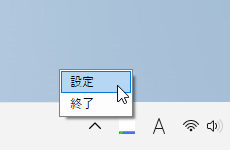
タスクトレイアイコンの右クリックメニュー
「基本設定」タブ
「設定」画面の最初に表示されるのが「基本設定」タブ画面です。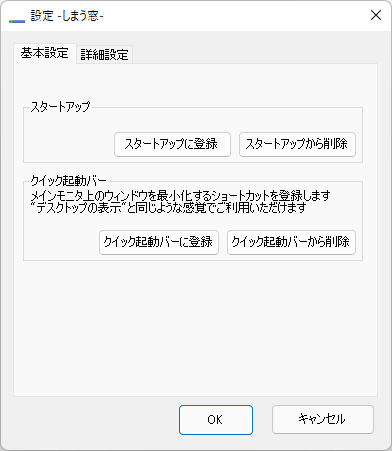
設定 - 「基本設定」タブ
スタートアップ
「スタートアップに登録」ボタンをクリックしてスタートアップへ登録、「スタートアップから削除」ボタンをクリックしてスタートアップから削除できます。クイック起動バー
「クイック起動バーに登録」ボタンをクリックしてクイック起動に登録、「クイック起動バーから削除」ボタンをクリックしてクイック起動から削除できます。「詳細設定」タブ
ショートカットキーを変更できます。「デフォルトへ戻す」ボタンをクリックすると、初期設定へ戻すことができます。
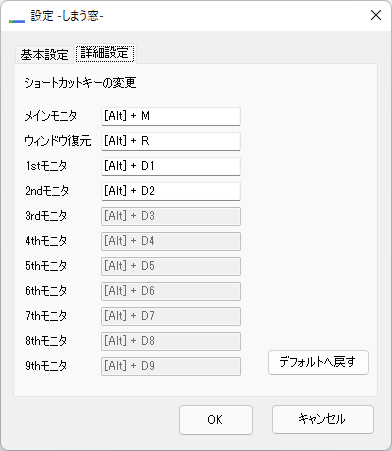
設定 - 「詳細設定」タブ
本ソフトを終了する
タスクトレイの
更新履歴
Version 0.6.0 (2009/12/20)
- ショートカットキーを任意指定できるように変更
- 当ソフトの隠しウィンドウにウィンドウに常駐するツールのアイコン等が表示されてしまう不具合を修正
Version 0.5.1 (2009/12/07)
- 当ソフトにて最大化ウィンドウを最小化→元に戻すの動作を行った後、再度[ALT]+[R]を押下すると最大化ウィンドウをノーマル表示にしてしまう問題を修正。
Version 0.5.0 (2009/11/28)
- 公開
ユーザーレビュー
-
まだレビューが投稿されていません。
このソフトの最初のレビューを書いてみませんか?